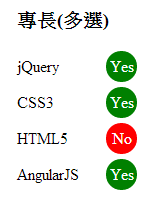表单是做网页中很常使用到的元素,但预设的样式都是丑丑的,笔者今天要教各位快速做出自订的单/多选框样式,让您的表单硬是要跟别人不一样。
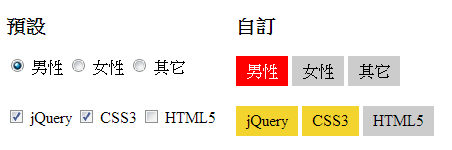
基本 HTML 就是一个单选框元素加上标签元素:
XML/HTML Code复制内容到剪贴板 <body> <h3>性别(单选)</h3> <divclass="abgne-menu-20140101-1"> <inputtype="radio"id="male"name="sex"> <labelfor="male">男性</label> <inputtype="radio"id="female"name="sex"> <labelfor="female">女性</label> <inputtype="radio"id="other"name="sex"> <labelfor="other">其它</label> </div> </body>
每一个标签元素中特过 for 属性来跟单选框元素一一配对,当点击到标签元素时,则同时会触发点击到相对应的单选框。而我们不想要丑丑的单选框元素,所以笔者先用 CSS 将它隐藏起来。
CSS Code复制内容到剪贴板 .abgne-menu-20140101-1input[type="radio"]{ display:none; }
隐藏好之后,接下来就是将标签元素进行改造一下:
CSS Code复制内容到剪贴板 .abgne-menu-20140101-1input[type="radio"]+label{ display:inline-block; background-color:#ccc; cursor:pointer; padding:5px10px; }
笔者只是做一些很简单的样式设计,同时加上自订鼠标游标为 pointer,让使用者知道它是可以点击的。
而比较特别的是 + 这个符号,它是相邻兄弟选择器(Adjacent Sibling Selector)。范例中要找的标签元素是得要跟在单选框元素后的才行,若是改成 #male + label 的话:
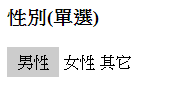
就真的只有在 #male 后的下一个标签元素才会有效果,其它更后面的兄弟元素则是不会有反应的唷。
好啦~现在若没问题的话,就会看到基本的样式出来了:
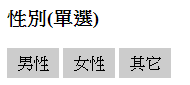
最后只要再搭配 :checked 拟类别(Pseudo-classes)就能收工下班啦!
CSS Code复制内容到剪贴板 .abgne-menu-20140101-1input[type="radio"]:checked+label{ background-color:#f00; color:#fff; }
这边是针对被点选到的单选框元素后的下一个标签元素进行设定。整个完成后的样式就变成了:
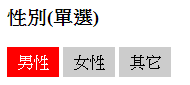
而多选框的自订方式也可以依此类推来设定。
XML/HTML Code复制内容到剪贴板 <body> <h3>专长(多选)</h3> <divclass="abgne-menu-20140101-2"> <inputtype="checkbox"id="jquery"name="skill"checked> <labelfor="jquery">jQuery</label> <inputtype="checkbox"id="css3"name="skill"> <labelfor="css3">CSS3</label> <inputtype="checkbox"id="html5"name="skill"> <labelfor="html5">HTML5</label> <inputtype="checkbox"id="angularjs"name="skill"> <labelfor="angularjs">AngularJS</label> </div> </body>
CSS 的部份只要将 input[type="radio"] 改成 input["checkbox"] 就可以了
CSS Code复制内容到剪贴板 .abgne-menu-20140101-2input[type="checkbox"]{ display:none; } .abgne-menu-20140101-2input[type="checkbox"]+label{ display:inline-block; background-color:#ccc; cursor:pointer; padding:5px10px; } .abgne-menu-20140101-2input[type="checkbox"]:checked+label{ background-color:#f3d42e; }
是不是很简单呢~
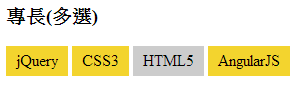
下面则是要教大家如何凭空产生出单/多选框的元素囉。
一样是一个 radio 元素加一个专属的 label 元素:
XML/HTML Code复制内容到剪贴板 <body> <h3>性别(单选)</h3> <ulclass="abgne-menu-20140109-1"> <li> <inputtype="radio"id="male"name="sex"> <labelfor="male">我是男生</label> </li> <li> <inputtype="radio"id="female"name="sex"> <labelfor="female">我是女生</label> </li> <li> <inputtype="radio"id="other"name="sex"> <labelfor="other">我不想说</label> </li> </ul> </body>
先进行基本的样式设计:
CSS Code复制内容到剪贴板 .abgne-menu-20140109-1,.abgne-menu-20140109-1li{ list-style:none; margin:5px0; padding:0; } .abgne-menu-20140109-1label{ cursor:pointer; display:block; width:120px; position:relative; line-height:31px; } .abgne-menu-20140109-1input[type="radio"]{ display:none; }
这些部份在用 CSS3 做表单 - 自订单/多选框样式(一)中应该都有学过吧,就只是先把 radio 元素隐藏起来。
接着,笔者要使用 ::after 拟元素(Pseudo-elements)在 lable 元素中产生用来代替单选框样式的元素:
CSS Code复制内容到剪贴板 .abgne-menu-20140109-1label::after{ content:"No"; display:inline-block; width:25px; height:25px; line-height:25px; border-radius:50%; padding:3px; color:#FFF; background:#f00; text-align:center; margin-left:10px;/*跟文字产生距离*/ }
拟元素的内容是透过 content 属性来指定的,且一样能用 CSS 来装置它。
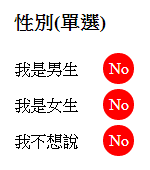
仔细看一下 DevTools 的画面:
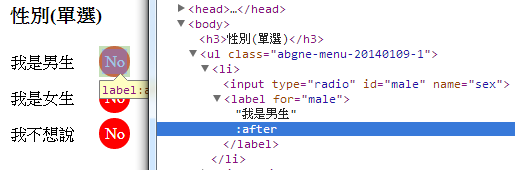
虽然是叫 after,但其实是将元素产生并放置在 label 元素中,所以点击到该元素也等同点击到 label 元素。最后快来补上当 radio:checked 时的变化囉:
CSS Code复制内容到剪贴板 .abgne-menu-20140109-1input[type="radio"]:checked+label::after{ content:"Yes"; background:green; }

如果想要改放在前方时,就改换成使用 ::before:
CSS Code复制内容到剪贴板 .abgne-menu-20140109-1label{ cursor:pointer; display:block; width:120px; position:relative; line-height:31px; padding-left:40px;/*加上距离*/ } .abgne-menu-20140109-1label::before{ content:"No"; display:inline-block; width:25px; height:25px; line-height:25px; border-radius:50%; padding:3px; color:#FFF; background:#f00; text-align:center; position:absolute; left:0; } .abgne-menu-20140109-1input[type="radio"]:checked+label::before{ content:"Yes"; background:green; }
其中 lable 元素的 padding-left 是为了跟拟元素产生距离以免靠的太近太挤~
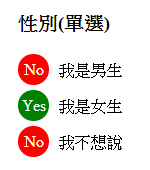
多选框的做法也是一样,只是将 radio 改成 checkbox 就可以了:
CSS Code复制内容到剪贴板 .abgne-menu-20140109-2,.abgne-menu-20140109-2li{ list-style:none; margin:5px0; padding:0; } .abgne-menu-20140109-2label{ cursor:pointer; display:block; width:120px; position:relative; line-height:31px; } .abgne-menu-20140109-2label::after{ content:"No"; display:inline-block; width:25px; height:25px; line-height:25px; border-radius:50%; padding:3px; color:#FFF; background:#f00; text-align:center; position:absolute; rightright:0; } .abgne-menu-20140109-2input[type="checkbox"]{ display:none; } .abgne-menu-20140109-2input[type="checkbox"]:checked+label::after{ content:"Yes"; background:green; }
有没有觉得 CSS3 真的是很强大咧~